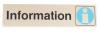სურათის კრედიტი: Magnetic-Mcc/iStock/GettyImages
როდესაც ბეჭდავთ დოკუმენტს, დიდი შანსია, რომ ამ მოქმედების ჩანაწერი შეიქმნას თქვენს კომპიუტერში ან თავად პრინტერში. მიუხედავად იმისა, რომ ეს შეიძლება ჩანდეს თანამედროვე პრინტერების არასაჭირო მახასიათებლებად, აქტივობის ჟურნალები, როგორიცაა ეს, შეუძლია ინდივიდებს მისცეს სრული მიმოხილვა მათი ტექნიკის გამოყენების შესახებ. თუ თქვენ დაინტერესებული ხართ თქვენი ბეჭდვის ისტორიის შესწავლით, შეგიძლიათ იპოვოთ ეს ინფორმაცია მაშინაც კი, თუ თქვენ გაქვთ შეზღუდული კომპიუტერის გამოცდილება. სანამ შეძლებთ წვდომას თქვენი პრინტერის საქმიანობის ისტორიაზე, უნდა ჩართოთ დოკუმენტების თვალყურის დევნება და დაარქივება თქვენს კომპიუტერში პრინტერის პარამეტრების პანელში.
თქვენი ბეჭდვის ისტორიის შესწავლა
იმისდა მიხედვით, თუ როგორ გამოიყენება თქვენი პრინტერი, თქვენ შეიძლება გქონდეთ წვდომა მოწყობილობის ზოგიერთ ან მთელ ბეჭდვის ისტორიაზე. მაგალითად, თუ იყენებთ პრინტერს ოფისში ან სხვა პროფესიულ გარემოში, შეიძლება გქონდეთ ამის შესაძლებლობა თქვენ მიერ დაბეჭდილი დოკუმენტების ისტორიაზე წვდომა, იმავდროულად, სრული პრინტერის ნახვის შეზღუდვა ჟურნალი. თუმცა, პირებს, რომლებიც იყენებენ პერსონალურ პრინტერს, უნდა ჰქონდეთ წვდომა მათი ყოვლისმომცველი საქმიანობის ისტორიაში, საჭიროების შემთხვევაში.
დღის ვიდეო
დასაწყებად, გადადით მენიუში "მოწყობილობები და პრინტერები" თქვენი Windows კომპიუტერის მართვის პანელში. Mac კომპიუტერზე, ამ მენიუს აქვს სახელწოდება "პრინტერები და სკანერები". Windows კომპიუტერის გამოყენებისას ირჩევთ კონკრეტულს პრინტერი, რომელიც დაკავშირებულია თქვენს კომპიუტერთან, დააწკაპუნეთ მაუსის მარჯვენა ღილაკით მასთან დაკავშირებულ ხატულაზე და აირჩიეთ "პრინტერის თვისებები" მენიუ. იქიდან, თქვენ დააწკაპუნეთ ჩანართზე „Advanced“ აქტივობის თვალთვალის პარამეტრებზე წვდომისთვის.
თქვენი პრინტერის აქტივობის პოვნა
როდესაც გაფართოებული ჩანართი იხსნება, მონიშნეთ ველი "დაბეჭდილი დოკუმენტების შენახვა" გვერდით, რათა დარწმუნდეთ, რომ თქვენს პრინტერზე გაგზავნილი ყველა დოკუმენტი ჩაიწერება და დაარქივებულია. როდესაც ეს ფუნქცია ჩართულია, შეგიძლიათ თქვენი დოკუმენტის ისტორიაზე წვდომა "მოწყობილობები და პრინტერები" მენიუს გახსნით, დააწკაპუნეთ მაუსის მარჯვენა ღილაკით პრინტერზე, რომელსაც ამჟამად იყენებთ და აირჩიეთ ჩანართი "იხილეთ რა არის ბეჭდვა", რომელიც გამოჩნდება ასოცირებული მენიუ. თქვენ ასევე შეგიძლიათ შეისწავლოთ თქვენი პრინტერისთვის მომავალი ბეჭდვის სამუშაოები მენიუში „პრინტერები და სკანერები“ ოფციის „ღია რიგის“ არჩევით.
დოკუმენტის თვალთვალის მიზნის შეფასება
როგორც თქვენ წარმოიდგინეთ, ეს ფუნქციები განსაკუთრებით სასარგებლოა, თუ თქვენ ცდილობთ იპოვოთ ძველი ბეჭდვითი სამუშაოები ან აღადგინოთ შენახული ბეჭდური დოკუმენტები. პროფესიონალურ გარემოში, ეს ფუნქციები საშუალებას გაძლევთ გაარკვიოთ ვინ დაბეჭდა ქსელის პრინტერებზე, იმ პირობით, რომ თქვენ გაქვთ ამ ინფორმაციის გადახედვის ნებართვა. როგორიც არ უნდა იყოს თქვენი კონკრეტული საჭიროებები, თქვენ, სავარაუდოდ, აღმოაჩენთ ამ ინფორმაციის სხვადასხვა პრაქტიკულ გამოყენებას, რაც მუდმივად ინფორმირებს, როდის და როგორ გამოიყენება თქვენი პრინტერი.